
ሰንጠረዦች ጋር በመስራት ጊዜ አንዳንዴ ያላቸውን መዋቅር መለወጥ አለብን. ይህ ሂደት ለ አማራጮች አንዱ ሕብረቁምፊዎችን ማዋሃድ ነው. በተመሳሳይ ጊዜ, ጥምር ነገሮች አንድ መስመር ወደ ያብሩ. በተጨማሪም, አቅራቢያ ንዑስ ክፍሎችን በቡድን አጋጣሚ አለ. ዎቹ እርስዎ በ Microsoft Excel ውስጥ በማጣመር ተመሳሳይ አይነቶችን ማካሄድ የምንችለው በየትኞቹ መንገዶች ለማወቅ እንመልከት.
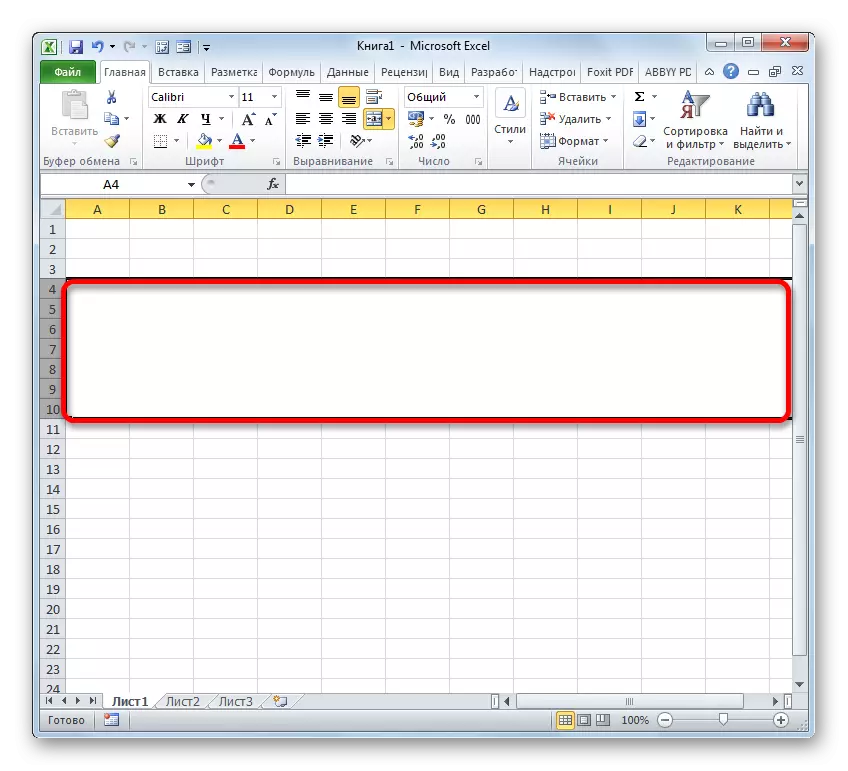
የቅርጸት መስኮት በመቀየር የሚሆን አማራጭ አማራጮች አሉ. ለምሳሌ ያህል, የ "መነሻ" ትር ውስጥ ሳለ, ህብረ በማድመቅ በኋላ, የ «የሕዋስ መሳሪያዎች" ላይ የማገጃ ውስጥ ቴፕ ላይ በሚገኘው በ "ቅርጸት" አዶ ላይ ጠቅ ማድረግ ይችላሉ. እርምጃ ውይይት ዝርዝር, የ ንጥል "ቅረጽ ሕዋሳት ...» ን ይምረጡ.

በተጨማሪም, በተመሳሳይ ትር ውስጥ, የመነሻ »የ« አሰላለፍ "መሣሪያ የማገጃ ታችኛው ቀኝ ጥግ ላይ ያለውን ቴፕ ላይ ትገኛለች ያለውን ዘወርዋራ arrocket ላይ ጠቅ ማድረግ ይችላሉ. ከዚህም በላይ በዚህ ሁኔታ ውስጥ, ወደ ሽግግር የቅርጸት መስኮቱ "አሰላለፍ" ትር በቀጥታ ይሆናሉ, ነው, ተጠቃሚው ትሮች መካከል አንድ ተጨማሪ ሽግግር ማድረግ የለበትም.

በተጨማሪም አስፈላጊ ዕቃዎች በመምረጥ በኋላ, የ Ctrl + 1 ትኩስ ቁልፍ ቅንጅት በማድረግ የቅርጸት መስኮት መሄድ ይችላሉ. ነገር ግን በዚህ ሁኔታ ውስጥ, ወደ ሽግግር ለመጨረሻ ጊዜ የተጎበኙ ነበር ይህም መስኮት ውስጥ, የ "ሴሎች ቅረፅ" ስለ ትር ውስጥ ተግባራዊ ይሆናል.
ማንኛውም ተመስሎ ለማግኘት, መስመሮችን ማዋሃድ ሁሉ ተጨማሪ እርምጃዎች ከላይ በተገለጸው የነበረውን ስልተ ቀመር መሰረት መካሄድ አለበት.
ዘዴ 2: ሪባን ላይ መሣሪያዎችን በመጠቀም
በተጨማሪም በማጣመር ረድፎች ቴፕ አዝራርን በመጠቀም ሊከናወን ይችላል.
- በመጀመሪያ ደረጃ, እኛ ከዚያም በ "መነሻ" ትር ወደ ለማንቀሳቀስ እና ቴፕ ላይ ያለውን አዝራር ላይ ጠቅ ዘዴ 1. ውስጥ ውይይት ነበረ ይህም ስለ እነዚህ አማራጮች አንዱ ወደ የተፈለገውን መስመሮች መካከል ያለውን ምርጫ ለማምረት "አዋህድ እና ጣለች ማዕከሉ ". ይህም "አሰላለፍ" አሞሌ ላይ ይገኛል.
- ከዚያ በኋላ, በተመረጠው ረድፍ ክልል ሉህ መጨረሻ ድረስ ጥምር ይደረጋል. በተመሳሳይ ጊዜ, ይህ ተዳምረው መስመር ገብቶ ይሆናል ሁሉ መዝገቦች ማዕከል ውስጥ ይካሄዳል.

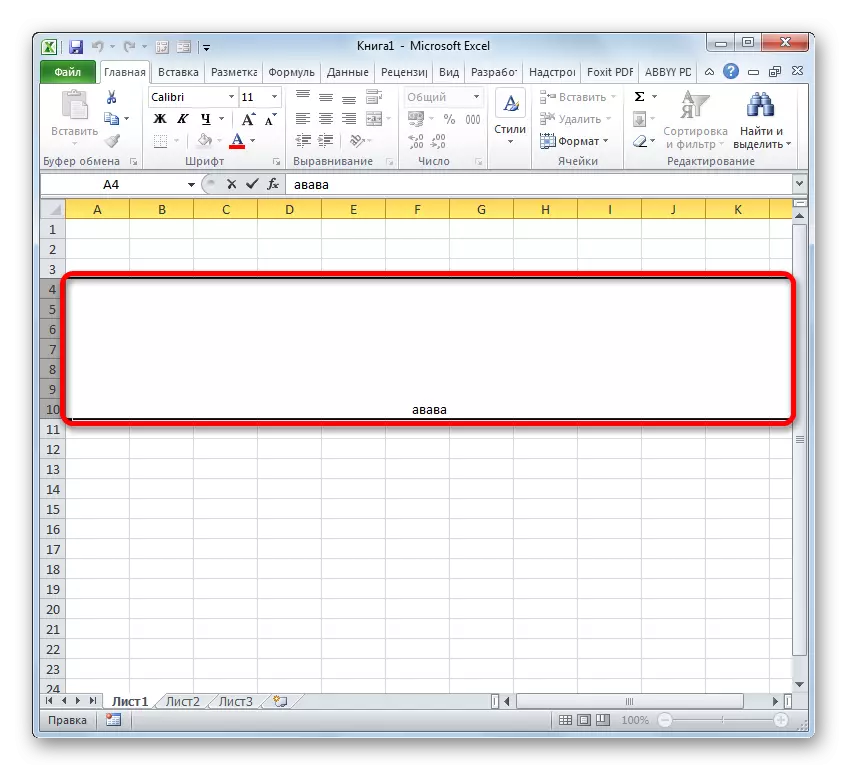
ነገር ግን በሁሉም ሁኔታዎች ውስጥ ማዕከል ውስጥ መቀመጥ ወደ ጽሑፍ ይጠይቃል. ይህ መደበኛ ቅጽ ላይ መቀመጥ አለበት ከሆነ ምን ማድረግ?
- እኛ መስመሮች ድምቀቶች መገናኘት ለማምረት. እኛ "መነሻ" ትር መንቀሳቀስ. በ "በ ማዕከል ውስጥ አዋህድ እና ቦታ» አዝራሩ በስተቀኝ ላይ ትገኛለች አንድ ትሪያንግል, ውስጥ ቴፕ ላይ ጠቅ ያድርጉ. የተለያዩ እርምጃዎች ዝርዝር ይከፍታል. ስም ምረጥ "ሕዋሶች አዋህድ".
- ከዚያ በኋላ ወደ መስመሮች አንዱ ወደ ይጣመራሉ, እና ነባሪ የቁጥር ቅርጸት ውስጥ ሙሽሮች ነው እንደ ጽሑፍ ወይም ቁጥራዊ እሴቶች ይፈርሳሉ.


ዘዴ 3: ሰንጠረዥ ውስጥ ማጣመር መስመሮች
ነገር ግን ይህ ወረቀት መጨረሻ ድረስ መስመሮች ማዋሃድ ሁልጊዜ አስፈላጊ አይደለም. በጣም ብዙ ጊዜ, ግንኙነት በተወሰነ ጠረጴዛ ድርድር ውስጥ ነው. እንዴት ማድረግ እንደምንችል እንመልከት.
- እኛ ማዋሃድ የሚፈልጉትን ሰንጠረዥ ረድፎች ሁሉም ሕዋሳት ጎላ. በተጨማሪም ሁለት መንገዶች ውስጥ ሊሆን ይችላል. ከእነርሱ መካከል የመጀመሪያው በግራ መዳፊት አዘራር ጎማ መቆለፍ እና ጠቋሚውን መመረጥ እንደሆነ መላው አካባቢ ለመንዳት መሆኑን ነው.
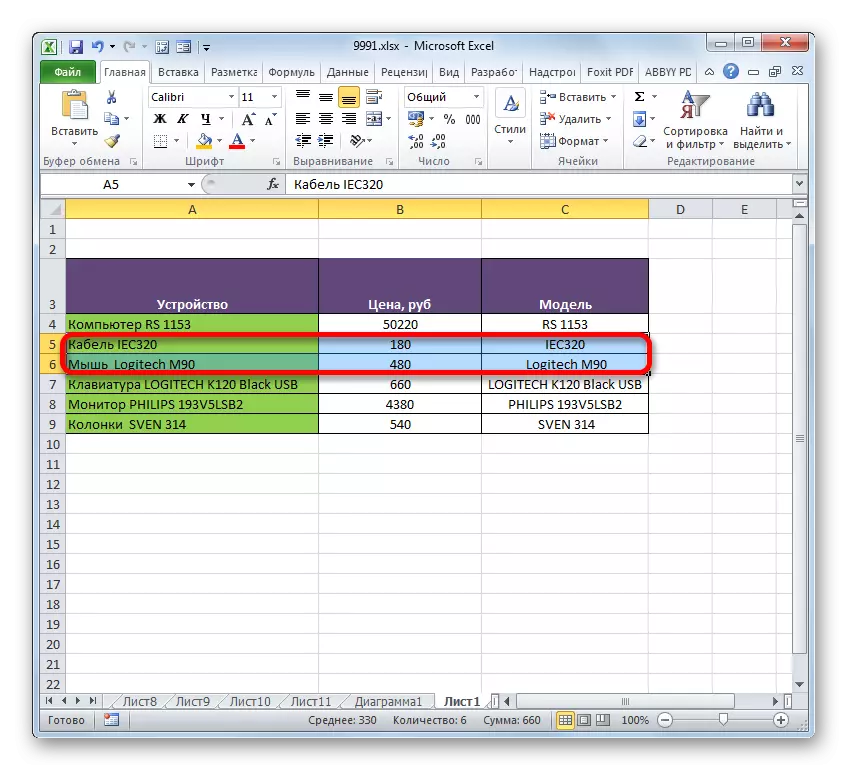
አንድ ትልቅ ውሂብ ድርድር አንድ መስመር ወደ ይጣመራሉ ጊዜ ሁለተኛው መንገድ በተለይ አመቺ ይሆናል. ከታች በስተቀኝ ላይ - አንተ, እና ከዚያ የ Shift አዝራር በመያዝ በማድረግ ተዳምረው ክልል በላይኛው ግራ ሕዋስ አብሮ ወዲያውኑ ጠቅ ማድረግ ይኖርብናል. ከላይ በቀኝ ላይ ጠቅ ያድርጉ እና ወደ ግራ ሕዋስ ዝቅ: አንተ ተቃራኒ ማድረግ ይችላሉ. ውጤት በፍጹም ተመሳሳይ ይሆናል.
- ምርጫው የተከናወነው ነው በኋላ ሕዋስ ቅርጸት መስኮት ውስጥ, ዘዴ 1 ላይ የተገለጹትን አማራጮች ማንኛውንም በኩል ሂድ. እነዚህ ውይይት በላይ ነበር ይህም ስለ ሁሉ ተመሳሳይ እርምጃዎች ለማምረት. ከዚያ በኋላ, ጠረጴዛው ድንበሮች ውስጥ ያለውን መስመሮች ጥምር ይሆናል. በተመሳሳይ ጊዜ, ወደ ጥምር ክልል በግራ የላይኛው ሴል ውስጥ የሚገኙት ብቻ ውሂብ ይቀመጣል.
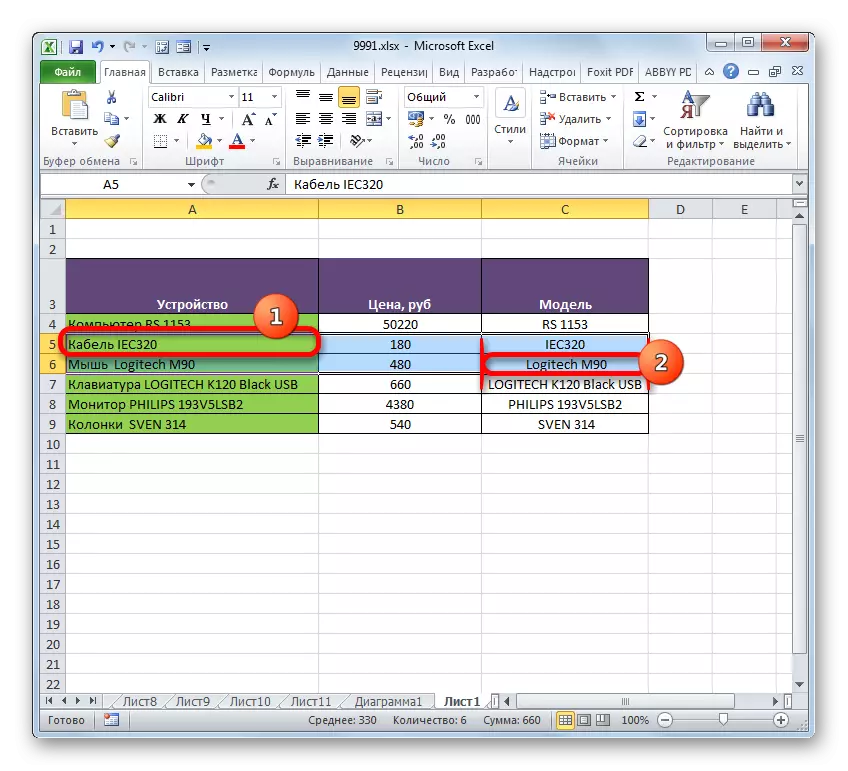
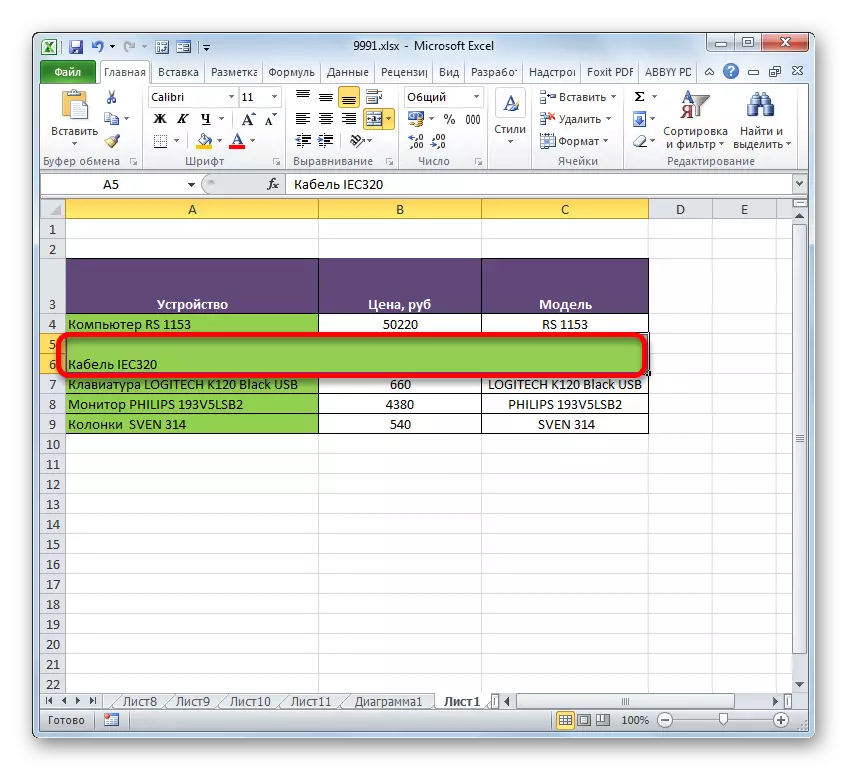
በሰንጠረዡ ውስጥ ያለውን ጠረጴዛዎች ውስጥ አንድ ቅንጅት ደግሞ ቴፕ መሳሪያዎች በኩል ሊከናወን ይችላል.
- እኛ ከላይ በተገለጸው ቆይተዋል ዘንድ እነዚህ ሁለት አማራጮች በማንኛውም በ በሰንጠረዡ ውስጥ የተፈለገውን ረድፎች ያለውን ምርጫ ለማምረት. ከዚያም "መነሻ" ትር ላይ, የ "በ ማዕከል ውስጥ አዋህድ እና ቦታ" አዝራር ላይ ጠቅ ያድርጉ.
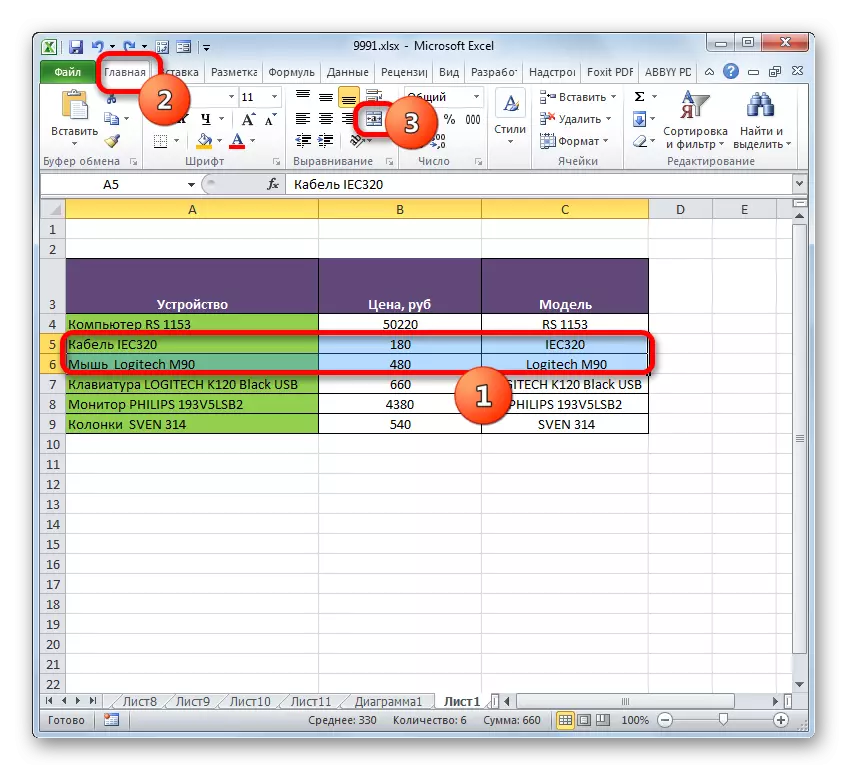
ወይም ደግሞ ምናሌ በሚከፈተው "ሕዋስ አዋህድ" ንጥል ላይ ጠቅ በማድረግ በመከተል ይህን አዝራር ግራ ወደ በሚገኘው ትሪያንግል ላይ ጠቅ አድርግ.
- ማህበሩ ተጠቃሚው የመረጠው መሆኑን ዓይነት መሠረት ይደረጋል.


ዘዴ 4: የውሂብ መጥፋት ያለ መስመሮች ውስጥ መረጃን ማጣመር
ጥምር ዘዴዎች ከላይ ያለውን ሁሉ ሂደት ካጠናቀቁ በኋላ, ሁሉንም ውሂብ በላይኛው ግራ ሕዋስ ክልል ውስጥ ነው የሚገኙት ሰዎች በስተቀር, በዩናይትድ ክፍሎች ውስጥ እንደምትጠፋ ያመለክታሉ. ነገር ግን አንዳንድ ጊዜ በተለያዩ ማገጣጠም ጠረጴዛዎች ላይ የሚገኙ አንዳንድ እሴቶች ማዋሃድ ምንም ኪሳራ ይወስዳል. አንተ በተለይ እንደዚህ ዓላማዎች የተነደፈ ተግባር በመጠቀም ማድረግ ይችላሉ.
የ ክር ተግባር ጽሑፍ አንቀሳቃሾች ምድብ ያመለክታል. በውስጡ ተግባር አንድ ኤለመንት ወደ በርካታ የጽሑፍ መስመሮች ማዋሃድ ነው. እንደሚከተለው ይህን ባህሪ ያለው አገባብ ነው:
= ካች (text1; text2; ...)
ወደ ጽሑፍ ቡድን ያለው የመከራከሪያ በተለየ ጽሑፍ ወይም የሚገኝበት ሉህ ክፍሎች አገናኞችን ወይ ሊሆን ይችላል. ይህም ተግባር ለመፈጸም በእኛ ላይ ይውላል የመጨረሻው ንብረት ነው. እስከ 255 ያሉ እሴቶች ላይ ሊውል ይችላል.
ስለዚህ, የኮምፒውተር መሣሪያዎች ዝርዝር ዋጋውን ተመልክቷል ውስጥ ጠረጴዛ አላቸው. እኛ ኪሳራ ያለ አንድ መስመር ውስጥ ያሉ የመሣሪያ አምድ ውስጥ በሚገኘው, ሁሉንም ውሂብ ማዋሃድ አንድ ተግባር አላቸው.
- የ ሂደቱ ውጤት ይታያል የት ሉህ ንጥል ጠቋሚውን መጫን, እና የ «አስገባ ተግባር» አዝራር ላይ ጠቅ ያድርጉ.
- በ ተግባራት ይጀምራል መፍጠሪያ. እኛ "Textic" አንቀሳቃሾች ወደ መንቀሳቀስ ይገባል. ቀጥሎም, እኛ ማግኘት እና ስም "አንሳ" ጎላ. የ "እሺ" አዝራር ላይ ከዚያም የሸክላ.
- እሴቶች የ Capture ተግባር እሴቶች ይገኛል. እሴቶች ብዛት አንፃር, እናንተ ስም "ጽሑፍ" ጋር 255 መስኮች ድረስ መጠቀም ይችላሉ, ነገር ግን ወደ ተግባር የተላበሰ ለማግኘት, እኛ እንደ ያህል ረድፎች አንድ ጠረጴዛ ያለው ሆኖ ይኖርብዎታል. በዚህ ሁኔታ, እነዚህ 6. የ "መሣሪያ" አምድ ውስጥ መሣሪያዎች ስም የያዘው የመጀመሪያው አባል ላይ በግራ መዳፊት አዘራር, የሸክላ በመሸጥ, በ "Text1» መስክ ውስጥ ጠቋሚውን ጫን እና ናቸው. ከዚያ በኋላ, የተመረጠውን ነገር አድራሻ መስኮት መስክ ላይ ይታያል. በተመሳሳይ መንገድ, እኛም መስክ "Text2" ውስጥ, በቅደም ተከተል የ "መሣሪያ" አምድ, ያለውን በቀጣይ ፊደሎች ኃይሎች አድራሻዎች ማስተዋወቅ, "Text3", "Text4", "Text5" እና "Text6". ሁሉም የነገሮች አድራሻዎች መስኮቱ መስኮች ላይ ይታያል ጊዜ, ከዚያም "እሺ" አዝራር ላይ ጠቅ ማከናወን.
- ከዚያ በኋላ, ሁሉንም ውሂብ በአንድ መስመር ጋር ፈቃድ ውፅዓት ለይተው. እኛ ማየት እንደ ግን በዚያ የተለያዩ ሸቀጦች ስሞች መካከል ምንም ዓይነት ቦታ ነው; ይህ ለእኛ የሚስማማ አይደለም. ይህን ችግር ለመፍታት እንዲቻል, ቀመር የያዘው ሕብረቁምፊ ይምረጡ, እና እንደገና "ተግባር ለጥፍ» አዝራር ላይ ጠቅ ያድርጉ.
- የ የመከራከሪያ መስኮት እንደገና ተግባራት ዋና በፊት ሽግግር ያለ ይጀምራል. ባለፉት በተጨማሪ ውስጥ ተከፈተ መስኮት እያንዳንዱ መስክ, ውስጥ, ሴል አድራሻ በኋላ, የሚከተለውን መግለጫ አክል:
&" "
ይህ አገላለጽ ተግባር ከፍ ለማድረግ አንድ ቦታ ምልክት አንድ ዓይነት ነው. ስለዚህ, ስለዚህ, ባለፈው ስድስተኛው መስክ ውስጥ እሱን ማከል አስፈላጊ አይደለም. የተጠቀሰው አሰራር ነው በኋላ, የ "እሺ" አዝራር ላይ ጠቅ ያድርጉ.
- እኛ ማየት እንደ ከዚያ በኋላ ሁሉም ውሂብ ብቻ በአንድ መስመር ውስጥ ይመደባሉ አይደለም: ነገር ግን ደግሞ አንድ ቦታ ሲካፈል.






ኪሳራ ያለ አንድ በርካታ መስመሮች ውሂብ በማጣመር አንድ የተገለጸውን ሂደት ለማካሄድ አማራጭ አማራጭ አለ. እንዲያውም ወደ ተግባር መጠቀም አያስፈልገውም, ነገር ግን የተለመደው ቀመር ማድረግ ይችላሉ.
- ውጤቱ ይታያል የት መስመር ውስጥ "=" ምልክት ይጫኑ. ዓምድ የመጀመሪያ አባል ላይ ጠቅ ያድርጉ. በውስጡ አድራሻ ቀመር ረድፍ ውስጥ እና ውጽዓት ሴል ውስጥ ይታያል በኋላ ሰሌዳ ላይ የሚከተለውን መግለጫ ይተይቡ:
&" "&
ከዚያ በኋላ, አምድ ሁለተኛ ኤለመንት ላይ ጠቅ ያድርጉ እና እንደገና ከላይ መግለጫ ማስተዋወቅ. በመሆኑም በአንድ መስመር ውስጥ መቀመጥ አለባቸው ሁሉ ሕዋሳት ማስኬድ. በእኛ ሁኔታ, ይህ እንዲህ ያለ አገላለጽ ውጭ ተመለሰ:
= A4 & "" & A5 & "" & A6 & "" & A7 & "" & A8 & "" & A9
- በማያ ገጹ ላይ ያለውን ውጤት ለማሳየት እኛ አዝራር ENTER ላይ ጠቅ ያድርጉ. ብለን እንደምንመለከተው, በዚህ ጉዳይ ላይ ሌላ ቀመር ጥቅም ላይ የነበረው እውነታ ቢሆንም, የመጨረሻ ዋጋ ቀረፃውን ተግባራትን በመጠቀም ጊዜ እንደ በተመሳሳይ መንገድ ላይ ይታያል.


ትምህርት: የ Excel ውስጥ የተግባር ካች
ዘዴ 5: የመልክ
በተጨማሪም, ይህ ያላቸውን መዋቅራዊ አቋማቸውን የማጣት ያለ የቡድን መስመሮች ይቻላል. እንዴት ማድረግ እንደምንችል እስቲ እንመልከት.
- በመጀመሪያ ደረጃ, እኛ ሊመደቡ ያስፈልጋል ከነዚያ ከጎን ያሉት ፊደሎች ክፍሎች ለመመደብ. እናንተ መስመሮች ውስጥ የግለሰብ ሕዋሳት ጎላ, እና በጥቅሉ ሳይሆን የግድ መስመሮች ይችላሉ. ከዚያ በኋላ, እኛ በ "ውሂብ" ትር መንቀሳቀስ. የ "መዋቅር" አሞሌ ላይ በሚገኝበት ያለውን የ "ይፈጨዋል" አዝራር ላይ ጠቅ ያድርጉ. አንድ ትንሽ ዝርዝር እየሮጠ ሁለት ንጥሎች ዝቅተኛ ዝርዝር ውስጥ, በ «Group ..." አቀማመጥ ይምረጡ.
- ረድፎች ወይም አምዶች: ከዚያ በኋላ ትንሽ መስኮት ይከፍታል, ይህም ውስጥ በትክክል እኛ ቡድን ይሄዳሉ ነገር መምረጥ ይኖርብናል. እኛ የቡድን መስመሮች ይኖርብናል በመሆኑ, እኛ ተገቢውን ቦታ ወደ ማብሪያ እንደፈለከው እና የ «እሺ» የሚለውን አዝራር ይጫኑ.
- የመጨረሻውን እርምጃ ከጨረሱ በኋላ የተመረጡት ቀጥ ያሉ መስመሮች ከቡድኑ ጋር ይገናኛሉ. ለመደበቅ, በአቀባዊ አስተባባሪ ፓነል በስተግራ በኩል "የቀዘቀዘ" ምልክት መልክ አዶውን ጠቅ ማድረግ በቂ ነው.
- የተሸከሙትን ንጥረ ነገሮች እንደገና ለማሳየት, "+" ምልክት ከዚህ በፊት በሚገኝበት ቦታ "+" የተሠራውን "+" ምልክት ጠቅ ማድረግ ያስፈልግዎታል.
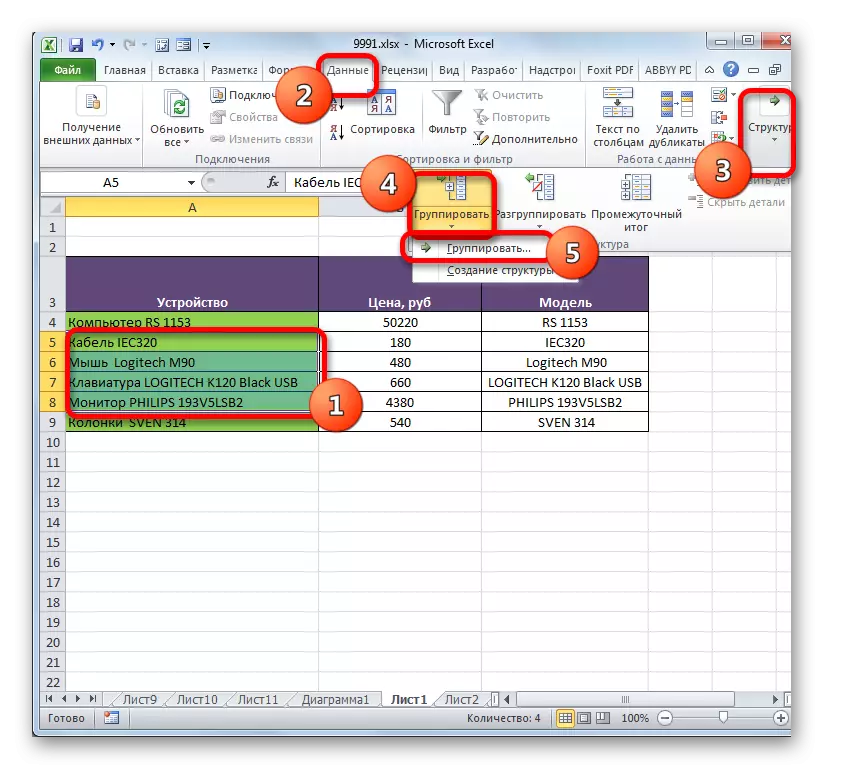

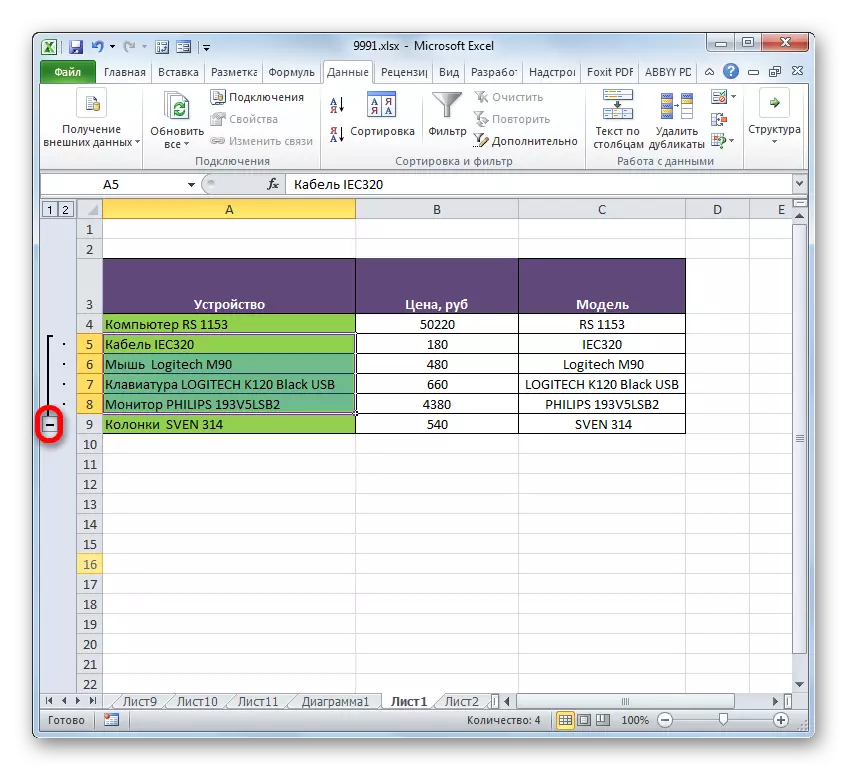

ትምህርት: - ከድህነት ጋር አንድ ቡድን እንዴት እንደሚሠራ
እንደሚመለከቱት በአንዱ ውስጥ የሚገኙት የመስመሮች ዘዴ አንድነት ያለው ዓይነት እንደሚያስፈልግ, እና በመጨረሻው ላይ መድረስ የሚፈልግበትን መንገድ ላይ የተመሠረተ ነው. ረድፎችን እስከ ንጣፍ መጨረሻ ድረስ, በጠረጴዛው ውስጥ ማዋሃድ, ተግባር ወይም ቀመር በመጠቀም, እንዲሁም መስመሮቹን ለማከናወን ያለ የውሂብ ኪሳራ ሂደቱን ያከናውኑ. በተጨማሪም, እነዚህን ተግባራት ለመፈፀም የተለያዩ አማራጮች አሉ, ግን በምቾትነት አንፃር በመረጡት የተጠቃሚዎች ምርጫዎች ብቻ የተጎዱ ናቸው.
